指定範囲の文字列を探したり置き換えたり出来る「検索と置換」
検索と置換
指定した文字列などを、検索範囲のなかから検索したり、違う文字に置き換えたりすることが出来る機能です。「編集」タブのメニューの中に「検索と置換」があります。ショートカットキー「Ctrl+H」が一般的ですね^_^
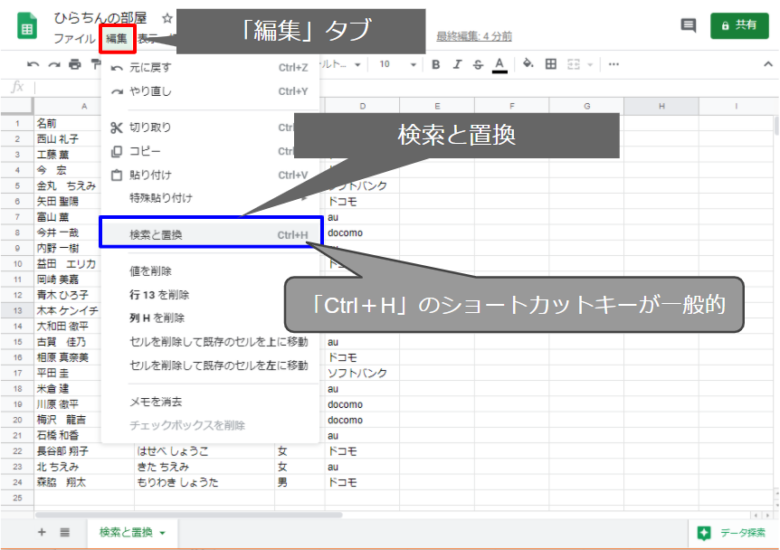
使い方
こんなシートを用意しました。実在しない適当な「名前」「ふりがな」「性別」「携帯キャリア」の一覧表です。
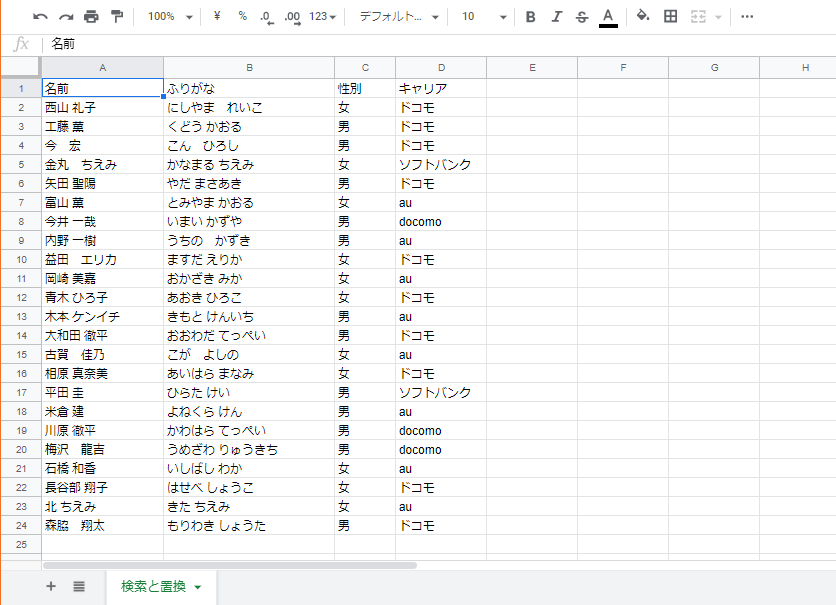
これを使って、「検索」と「置換」の機能を使ってみたいと思います。
検索
それでは、まずは指定の文字列があるかどうか検索する、「検索」をおこなってみましょう。まずは検索する範囲を選択します。表全体から検索してもらえるように、表全体を選択します。
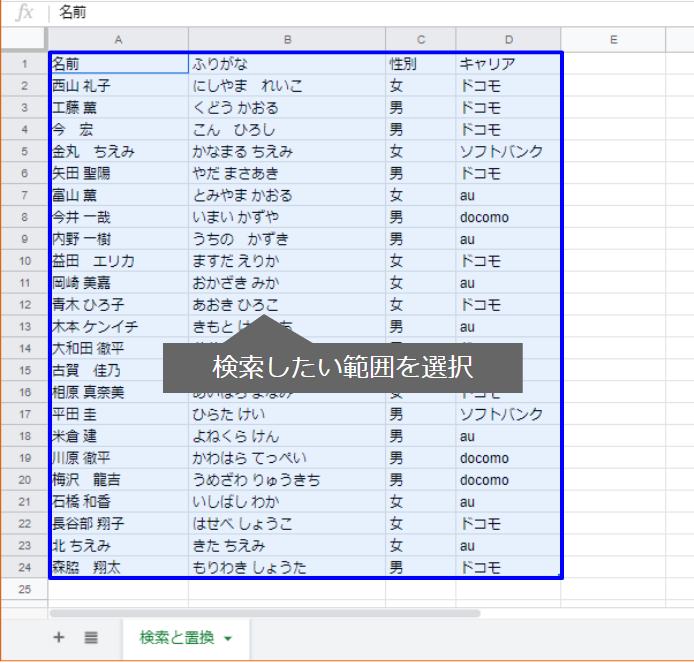
それからショートカット「Ctrl+H」を押して検索と置換メニューをを表示します。次の画面が出ますね。
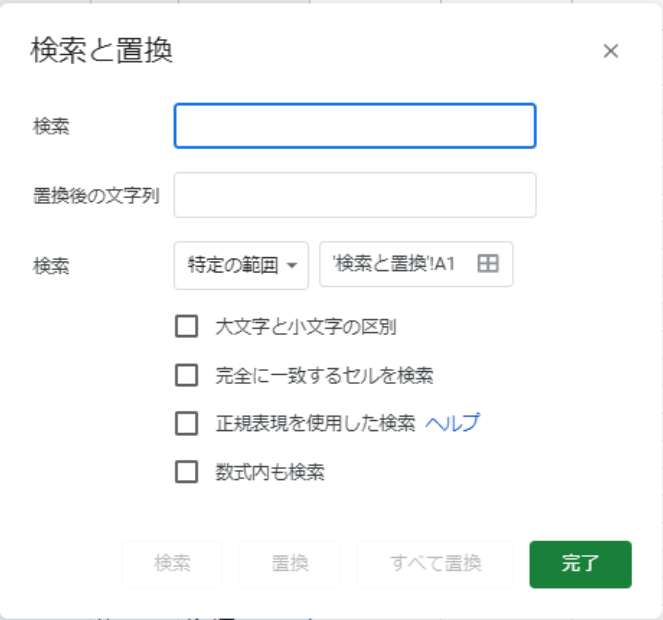
検索したい場合は、検索のボックスに検索したい値を入力して「完了」を押すだけです。
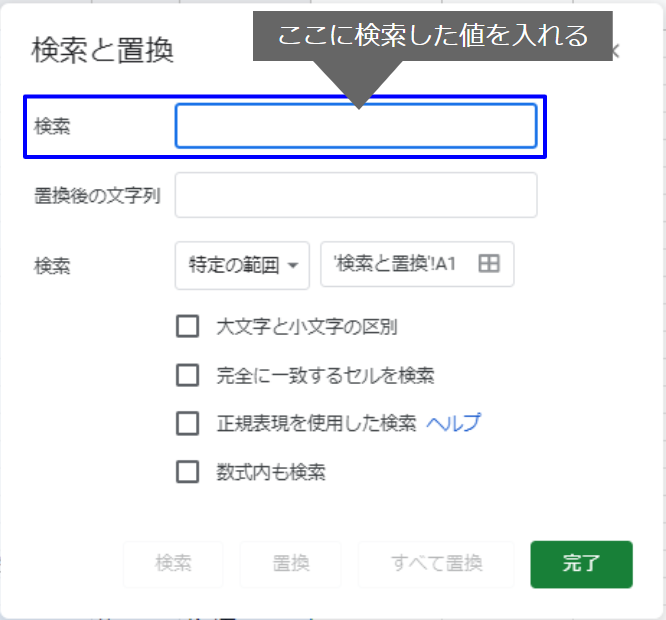
ちなみに、今回は最初に検索したい範囲を選択してからメニューを出したので、2個めの検索の場所(検索範囲を指定する項目)は、予め選択した範囲が入力去れていますね。ここで後から検索の範囲を変更することも出来ます。
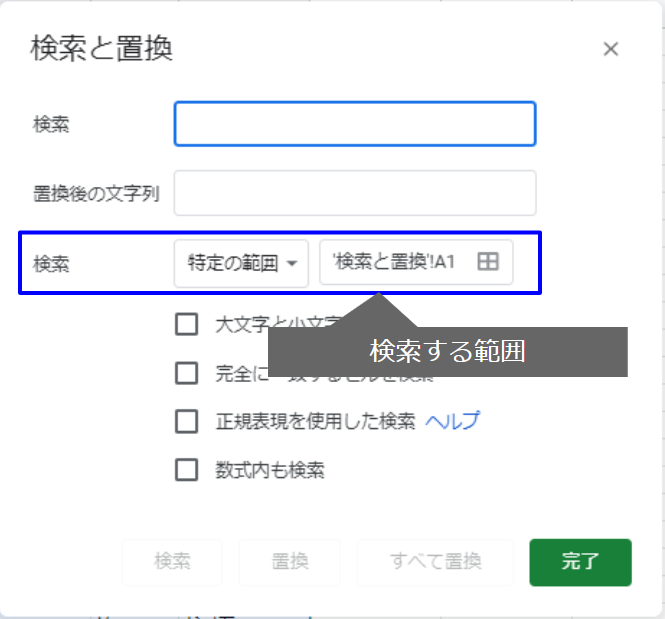
「現在特定の範囲」となっている部分も、クリックすると「全てのシート」「このシート」と選択出来るようになっています。「特定の範囲」以外を選択すると、右側の範囲指定のボックスは消えます。
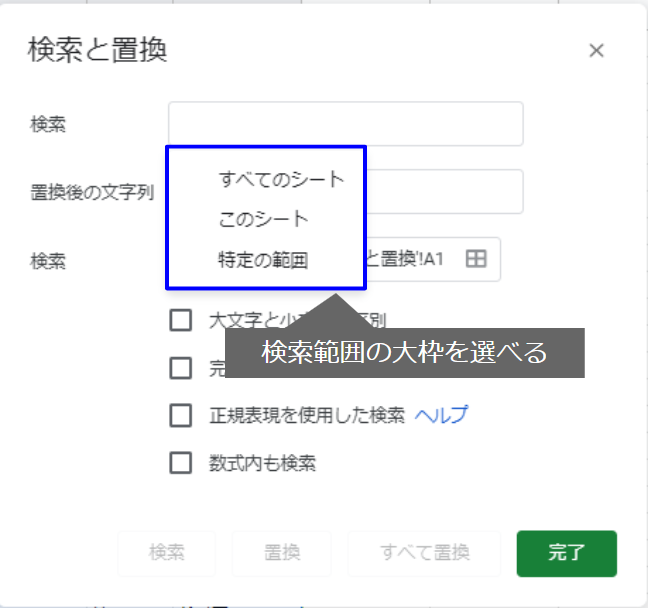
では実際に、検索ボックスに17行目の「平田 圭」さんを検索出来るかやってみましょう。
上の検索ボックスに「平田」と入力して「検索」ボタンを押します。
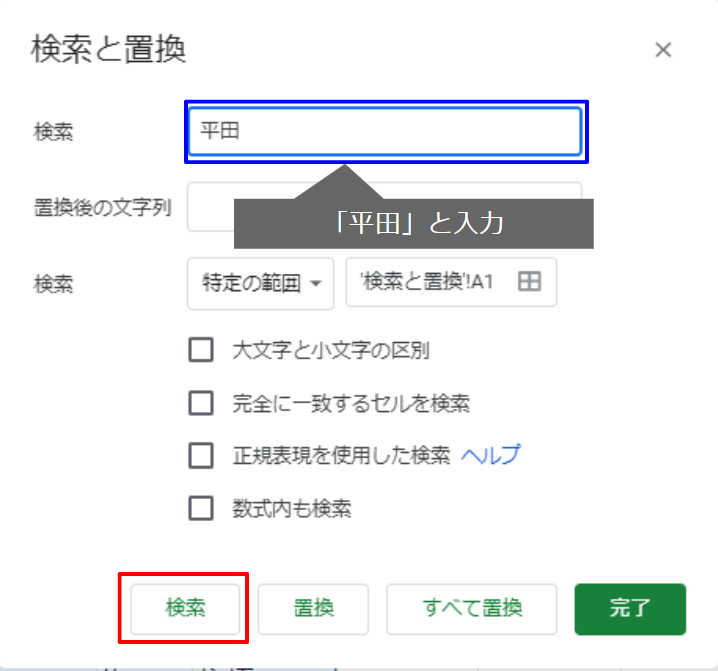
シート上で、アクティブセルが「平田 圭」さんの位置に移動したことが分かります。平田さんが他にもいる場合は、検索ボタンを押すたびに次の候補にアクティブセルが移ります。
例では、「平田」だけであいまいな一致で検索しましたが、メニューの下の方のチェックボックスでオプション指定をすることで、
- 大文字と小文字の区別
- 完全に一致するセルを検索
- 正規表現を使用した検索
- 数式内も検索
などのオプションが選べます。完全に一致するセルを検索にチェックすると、今回の「平田」では「平田 圭」さんは一致しません。
置換
次に、指定の文字列を別の文字列に置き換える、「置換」をおこなってみましょう。同じ表を使います!
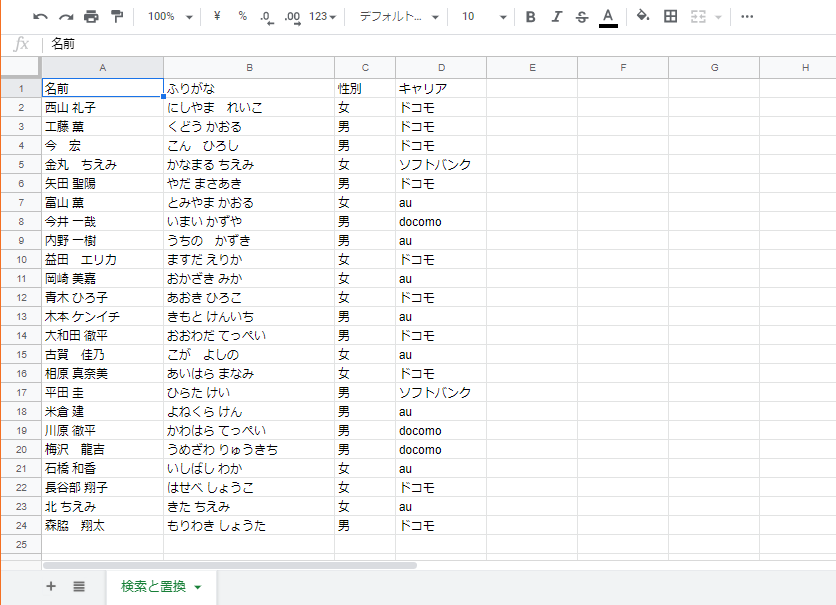
データをよく見ると、「名前」と「ふりがな」のスペースが半角のものと全角のもので表記のぶれがあります。
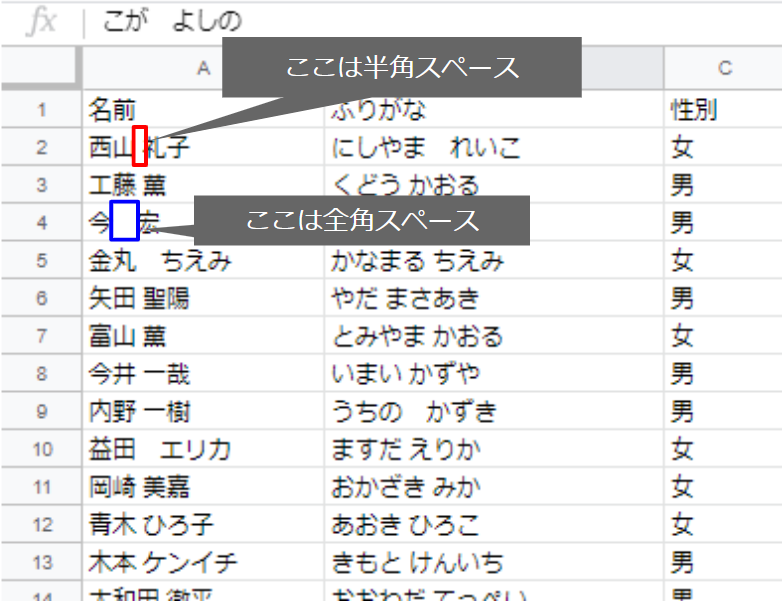
こういうのデータ触ってると鬱陶しいですよね笑
置換機能を使って、一気に揃えたいと思います。
表記ぶれが起こっている、名前とふりがなの列を全て選択します。
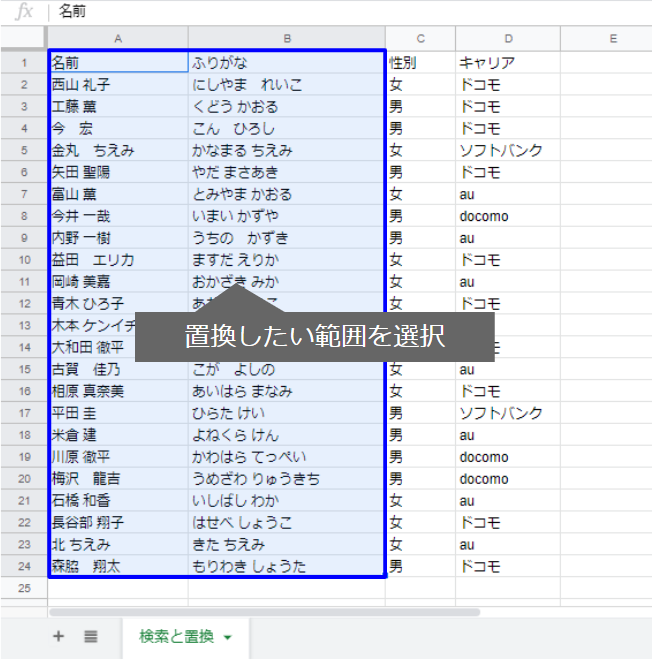
選択出来たら「Ctrl+H」で検索と置換メニューを表示します。
今回は、置換なので2つ目のボックスも使います。
置き換えたい文字列を「検索」ボックスに入れ、置き換え後の文字列を「置換後の文字列」ボックスに入れて、「すべて置換」ボタンを押すだけです。
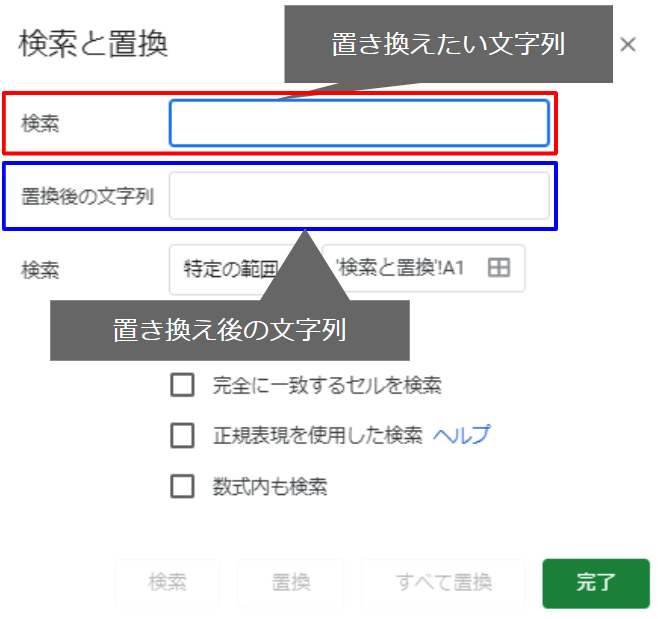
実際にやってみます。「半角」「全角」どちらかに合わせたいので、今回は、「半角スペース」を「全角スペース」に置換えて、全部「全角スペース」にしたいと思います。
つまり、検索ボックスに「半角スペース」、置換後の文字列ボックスに「全角スペース」を入れて、「すべて置換」ボタンを押せばいいですね。
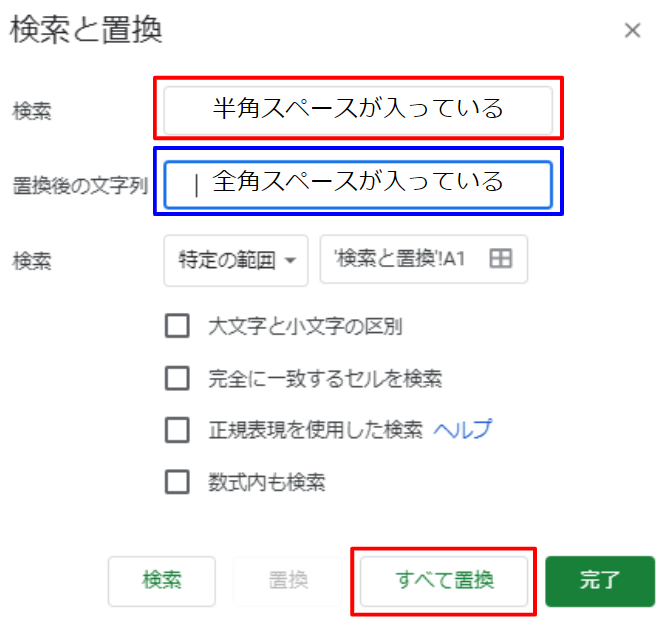
スペースの置換なので、図で超分かりにくいですが、入っています笑
「すべて置換」ボタンを押します。

何個置換えたかのメッセージとともに、指定した範囲の「半角スペース」が「全角スペース」に置換えられたことが分かります。
このようにして一気に、ある文字列を別の文字列に置き換えることが出来ます。もちろん、置換後の文字列に何か文字列を入れることで、選択範囲内の指定文字列をその文字列に置換することが出来ます!
まとめ
大量のデータの体裁を一気に整えたり、同じ修正を一気に行うなど、データ処理を飛躍的にスピードアップさせることができます!元データの処理や、一気に修正しないといけない場合など無茶苦茶使う機能なので、覚えといて損はありません!

コメント